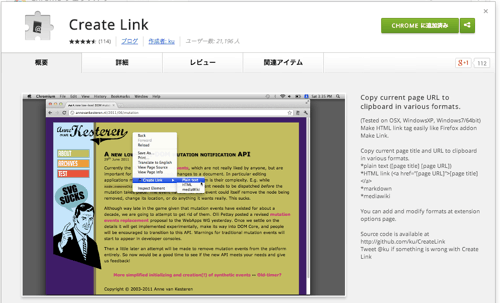GoogleChromeの拡張機能Create LinkはEvernoteで目次ノートを作るときも便利だった
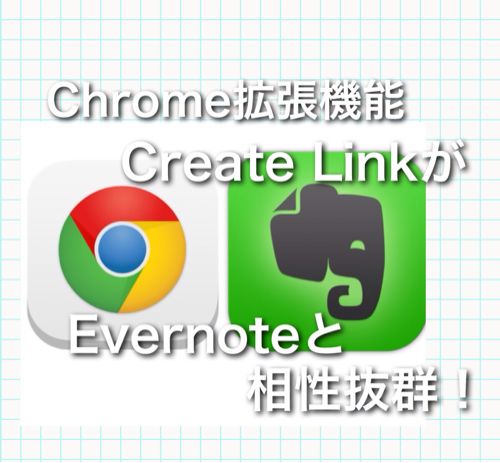
Googleクロームの拡張機能クリエイトリンクはタイトルやURLのリンクを簡単に作成できて便利です。
開いているページを「タイトル付きURL」にしてくれるので、ニュースやブログ記事をHTML形式で簡単に紹介できます。
そしてこの機能がEvernoteにも使えるので、目次ノート機能を使ったノートを作るときに非常に相性が良いのです。
たくろーど(@tkroad)です。こんにちわ。
ブログで他サイトへのリンク紹介のときにとっても便利なのがGoogle Chromeの拡張機能Create Link。
ブログの過去記事へのリンクや、参考にした他のサイトへのリンクがHTML形式でとっても簡単に作ることができて毎日使い倒しています。
この便利な機能をブログ以外で使えないのかと思ったところ、案外いろいろな使い道があったのです。
特に自分の中のお気に入りはEvernoteの目次ノートで使う方法。
自分用の参考マニュアルを作る上で、とっても作業を素早く進めることが出来ます。
Create Linkってなんだ?
Google Chromeで開いているサイトへのリンクをちょー簡単に作成できる拡張機能です。
ブロガーでChoromeを使っているなら、まず間違いなく入れておいて損はない拡張機能。
自分のブログの過去記事や関連記事を紹介したいときに、ボタンひとつで簡単にリンクURLを作れるっていう便利な拡張機能です。
Create Linkを使ってみよう
実際にCreate Linkを使ってみましょう。
まず拡張機能のダウンロードはこちらから。
拡張機能を有効にしたら、右上のこのボタンを押すだけで簡単にリンク作成が出来ます。
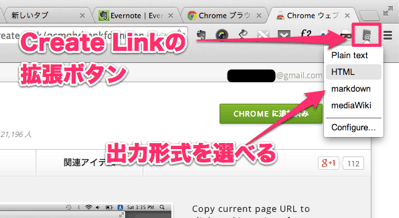
ここではHTML形式をえらびます。
「HTML」をクリックするだけで、開いているページのタイトルとURLを自動で読み込んでくれます。
あとはブログの記事などに貼り付けると
Chrome ウェブストア – Create Link(←これCreateLinkで貼り付けた)
こんな具合に表示され、リンクを作成できるのです。
Evernoteの目次ノートとの相性が抜群
CreateLinkはブロガーにとってはほんとに使い勝手の良い拡張機能なのですが、実はEvernoteで自分用マニュアルなんかを目次ノートで使う時もこれがけっこう便利。
〈参考記事〉
【Evernote活用方法】買い物や欲しいものリストをEvernoteするときはノートリンクが便利!
【Evernote活用方法】レンタル屋さんで次借りたいものリストはPictShareとEvernoteのノートリンクでメモしておくと便利
通常、目次ノートはEvernote内の他のノートにリンクさせるものですが、ノートの中にHTMLでEvernote外のサイトリンクを入れるのもなかなかに便利。
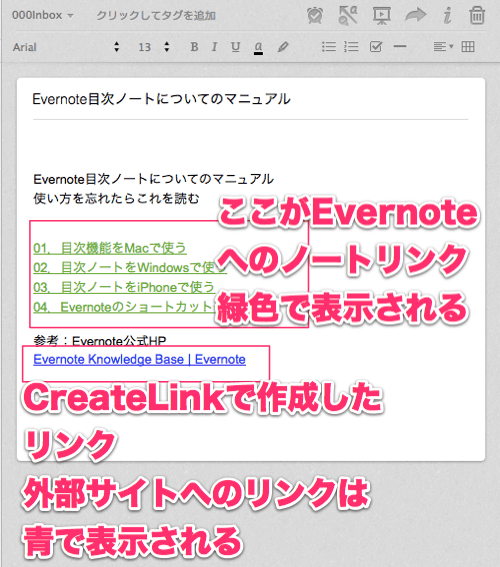
このように、Evernote内ノートへのリンクは緑色で表示され、外部のWebサイトへのリンクは青で表示されます。
外部サイトへのリンクをクリックすると、ブラウザでそのサイトのページが開きます。
「EvernoteにWebクリップしたサイトページのノート」を目次ノートにリンクさせてもいいのですが、Evernoteを無料アカウントで使っているユーザーにはアップロード容量の節約としても使いやすいです。
GmailなどのWebメールでも使える
Evernoteのリンクとして使えるのが分かってから、他にも使えるところを探したら、HTMLメールに対応しているメールクライアントでは機能をそのまま使うことが出来ます。
例えば多くの人が使ってるGmailでも、メール本文にこのCreateLinkで作ったリンクを置くことができます。
仕事でもプライベートでも、メールで連絡するとき参考サイトを添付したいときがよくあります。
その参考サイトを、
1.サイト名をコピーして本文に貼り付け。
2.URLをコピペして本文に貼り付け。
この一連の作業が、クリエイトリンクを使って一発でできます。
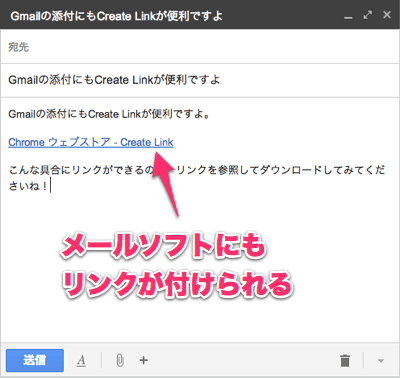
リンクは青色で表示され、受信した相手もリンクをクリックすると参照先に飛ぶことができます。
おわりに
Evernoteを使いまくってるとどうしてもノート数が増え過ぎて検索が遅くなっちゃいます。
便利な機能を活用して、いつでも身軽に使って行きたいですね!
たくろーど(@tkroad)でした。(・ω<)
〈関連記事〉
Google ChromeでAmazonや楽天市場から一発で検索すると買い物にいろいろ便利!
Chromeで使えるOfficeがWindowsとMac両方使いには革命的に便利になる予感!
ad_rspnsbl
関連記事
-

-
Skitchをごりごり使い倒す方法!Evernoteと連携できる無料の画像加工アプリが便利だぞ
Skitchはスマホやデジカメで撮った写真にいろいろ書けてすんごく便利です。 Everno
-

-
年末だしEvernoteも大掃除!Evernoteに入れたいもの、入れないもの
今年も残りわずかです。 新しい年を迎える前に自宅や仕事場を大掃除する人も多いかと思いま
-

-
Dropboxでエラー500が発生して泣きながら解決策を探してたらなんか勝手に直った。
タイトルそのまんまです。 WindowsとMac両方立ち上げてこそこそと作業してたら、D
-

-
IIJmioなのにドコモのキャンペーンでEvernoteアカウントがプレミアムになった。MNVOの格安SIMでもドコモ回線なら対象になる
docomo×Evernoteプレミアムキャンペーン(期間:~2015年4月30日)では、E
-
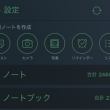
-
Evernote iOS版のホーム画面がダークテーマで中二病をくすぐるぞ
Evernoteのテーマカラーをダークな色にしたらすんごくかっこよくて、中二病を発症したたくろー
-
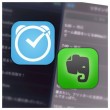
-
EvernoteとDueを使い分けるとだいたいのタスク管理がうまくいく
大きな計画の管理はEvernoteが便利です。 じゃあその計画を達成するための、こまごとしたタ
-

-
【Evernote活用方法】家電製品の空箱と取説はぜんぶ写真とPDFにして保存しちゃうと部屋がスッキリ
便利な家電やガジェットを買ってごりごりと使い倒すと、毎日の生活がより便利になります。 問題
-

-
【Evernote活用方法】PictShareとDropbox、Evernoteでちょっとだけ仕事がはかどる話
photo credit: pinkpurse via photopin cc 写真をまとめて
-

-
【Evernote活用方法】会社で使う共有ファイルはフォルダの場所をURLアドレスとしてEvernoteしておくと便利なのかもしれない
photo credit: Kasaa via photopin cc 会社で使うワードやエク
-

-
後で読むアプリの決定版Pocketが日本語対応!使いこなすとEvernoteをスリム化できて便利!
Pocketが2014年3月19日のアップデートで日本語に対応しました! こんにち
 仕事も人生も!自分の思考・行動をハックして毎日を快適に!
仕事も人生も!自分の思考・行動をハックして毎日を快適に!